Инсталирайте и гледайте Periscope на вашия компютър
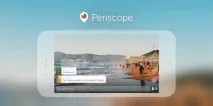
Днес ще научим как да гледате Periscope от компютър. Факт е, че официалното приложение Periscope за компютър все още не съществува. За да използвате Periscope на компютър, трябва да използвате специални сайтове, които ви позволяват да гледате излъчванията на потребителите на Periscope или да инсталирате различни емулатори на Android.
Начини за използване на Periscope на компютър
Първо, потребителските излъчвания на Periscope на компютър могат да се гледат директно в браузъра на http://onperiscope.com/ и http://www.recperiscope.com/. За съжаление записите са достъпни след края на предаването само 24 часа.
Второ, можете да изтеглите BlueStacks Android емулатора на вашия компютър, да го инсталирате и да се насладите на всички функции на мобилния Periscope. За компютри, работещи на MacOS, има iOS емулатор (или симулатор в терминологията на Apple) - това е Xcode. Но има проблем: XCode не ви позволява да инсталирате приложения от AppStore, така че потребителите на Apple е по-добре да използват MacOS версията на BlueStacks. Тя ви позволява лесно да инсталирате Periscope на вашия компютър и да използвате всички функции на мобилното приложение.
Трето, потребителите на Linux също не са забравени: те имат свой собствен Android емулатор - Genymotion.
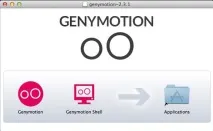
Инсталирането на BlueStacks на MacOS е много лесно: просто трябва да изтеглите инсталационния пакет BlueStacks от www.bluestacks.com и да го стартирате, като щракнете двукратно върху изтегления файл.
След инсталиране и проста конфигурация, Google PlayMarket ще бъде достъпен за вас. Сега можете лесно да инсталирате и конфигурирате Periscope на компютър с MacOS.
Инсталиране на емулатора Dro >Друг начин да гледате предавания от Periscope на компютър с MacOS е да инсталирате Droid4X.
Droid4X се инсталира много лесно:
1. Изтеглете инсталатора от официалния уебсайт на Droid4X.
2. Щракнете двукратно върху инсталатора на Droid4XInstaller и щракнете върху Старт.
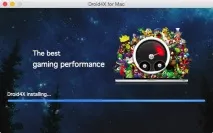
важно! Инсталаторът на Droid4x ще започне да изтегля основните файлове за инсталиране по мрежата, така че бъдете търпеливи. Процесът отнема до 30 минути поради голямото натоварване на сървъра Droid4X.
3. След инсталирането ще има икона на Droid4X в секцията "Програми". Нека го стартираме.
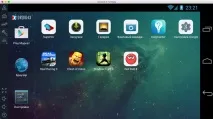
След инсталирането Droid4X изисква проста настройка: трябва да изберете контролер (за игри с android, което е без значение за нас) и да въведете информацията за акаунта си в Google PlayMarket.
Инсталиране на Periscope на Linux
Потребителите на Linux могат също да използват Periscope на своя компютър, като инсталират емулатор на Android, наречен Genymotion.
Нека да видим как да направим това, използвайки Ubuntu Linux 14.10 като пример.
Първо трябва да регистрирате акаунт в Genymotion.com. Това е просто и не се нуждае от подробно описание.
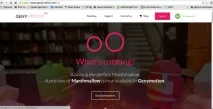
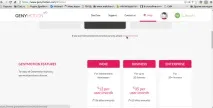
На следващата страница изберете раздела "Linux" и след това реда с версията на Linux, от която се нуждаем
Това е "Ubuntu 32 бита". Щракваме върху реда с името на нашата система. Изтеглянето започва.
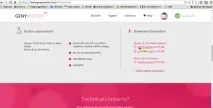
важно! Не забравяйте да запомните откъде сте изтеглили инсталационния файл на Genymotion. Стартираме Linux конзолата. Отидете в папката с изтегления инсталационен файл. Правим инсталационния файл изпълним с командата chmod a + x genymotion-2.6.0-linux_x86.bin и стартираме инсталатора в терминала - genymotion-2.6.0-linux_x86.bin.
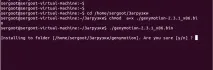
Натиснете Y и след това клавиша Enter.
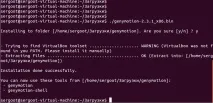
важно! След като инсталирате Genymotion, може да се наложи да инсталирате виртуална машина VirtualBox. Това става чрез софтуерния център на Ubuntu.
Стартирайте софтуерния център на Ubuntu и въведете VirtualBox в лентата за търсене.
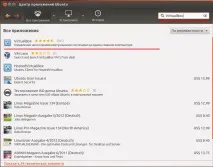
Кликнете върху намерения ред и щракнете върху бутона "Инсталиране". Въведете администраторската парола за Linux и щракнете върху „Удостоверяване“. VirtualBox е инсталиран.
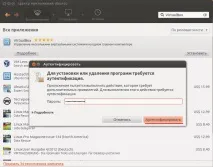
Инсталирането на Genymotion и VirtualBox е завършено. Можете да стартирате емулатора и да инсталирате Periscope на вашия компютър.
Отговорихме на въпроса: възможно ли е да гледате Periscope на компютър? Да, можеш. Освен това има поне няколко начина за това и то на различни платформи – Windows, MacOS и Linux. Всеки от начините за използване на Periscope на компютър е добър по свой собствен начин, но има и своите недостатъци. Жалко, че Apple не направи пълноценен iOS емулатор за Mac. Жалко, че няма BlueStacks за Linux.
Очакваме пълноценно приложение Periscop за всички основни операционни системи.